
Windows
1
Legen Sie geeignetes Papier in das Zufuhrfach ein.
Weitere Informationen erhalten Sie unter
Einlegen von Originalen und
Papier
auf Seite 11.
2
Wählen Sie im Menü
Datei
der jeweiligen Anwendung die Option
.
3
Überprüfen Sie, ob Sie den HP Officejet für die Druckausgabe ausgewählt
haben.
Wenn Sie die Einstellungen ändern möchten, klicken Sie auf die
Schaltfläche, mit der das Dialogfeld Eigenschaften geöffnet wird (je nach
der verwendeten Softwareanwendung heißt diese Schaltfläche
Eigenschaften, Optionen, Druckereinrichtung oder Drucker), und wählen
Sie dann die entsprechenden Optionen für Ihren Druckauftrag aus, indem
Sie die auf den Registerkarten Papier/Qualität, Fertigstellung, Effekte,
Grundlagen und Farbe zur Verfügung stehenden Funktionen verwenden.
4
Klicken Sie auf
OK
, um das Dialogfeld
Eigenschaften
zu schließen.
Die ausgewählten Einstellungen sind nur für den aktuellen Druckauftrag
gültig. Informationen zum Festlegen von Druckeinstellungen für alle
Aufträge finden Sie unter
Festlegen von Druckoptionen
auf Seite 58.
5
Klicken Sie auf
OK
, um mit dem Drucken zu beginnen.
Der HP Officejet ermöglicht das Ausführen spezieller Druckaufträge wie das
Drucken von Bildern ohne Rand und Postern sowie das Drucken auf
Transparentfolien. Weitere Informationen zur Durchführung spezieller
Druckaufträge finden Sie in der Direkthilfe zur HP Foto- und Bildbearbeitung.
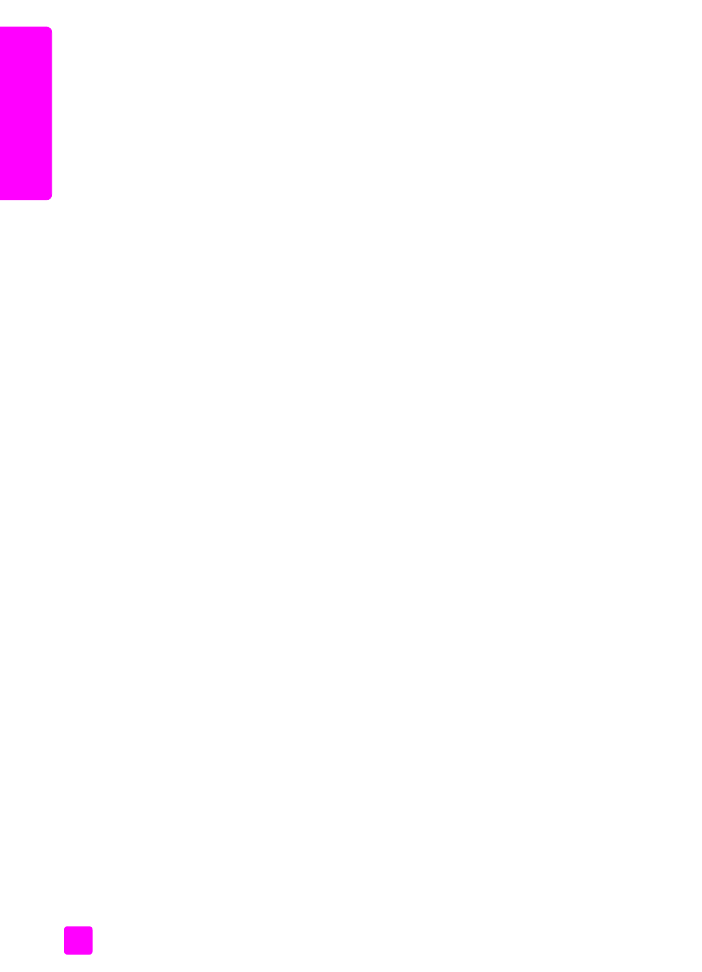
HP Officejet 5500 Series
Kapitel 6
58
Dr
uc
ke
n